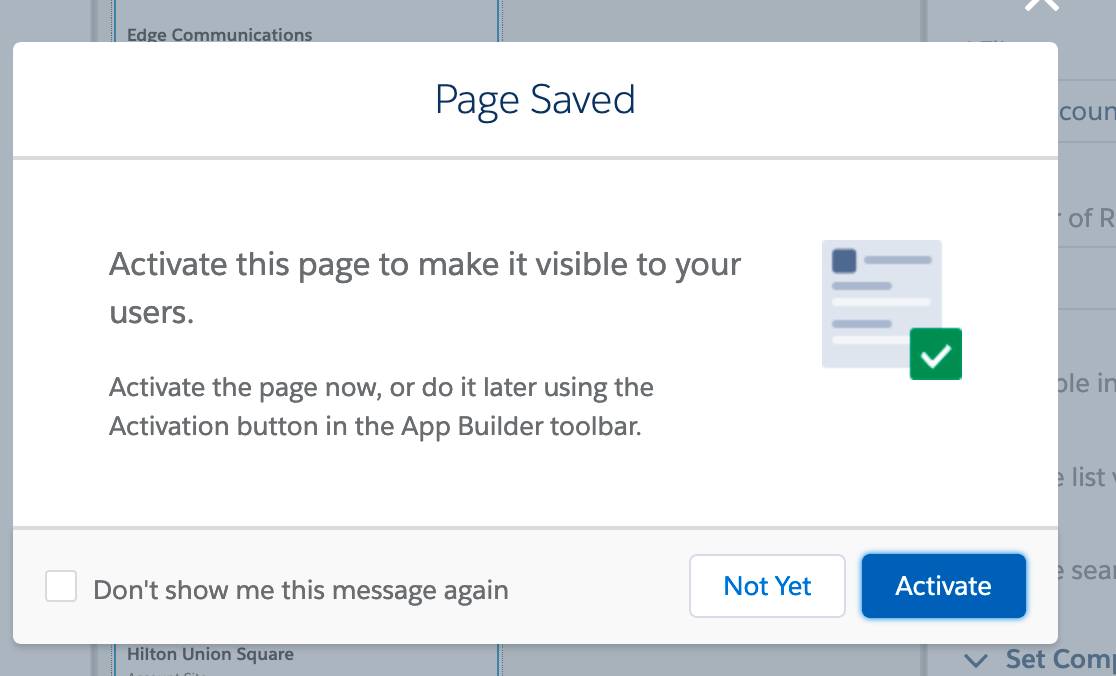最初のページを作成する
はじめに
Lightning アプリケーションビルダーを使用すると、開発者やビジネスユーザーはデスクトップとモバイルデバイスで最適に動作するように設計された洗練されたカスタムユーザーインターフェースを、1 行もコーディングすることなく作成できます。このクイックスタートでは、Lightning アプリケーションビルダーを使用して、出先の営業担当向けに地理位置情報アプリケーションを作成します。Lightning アプリケーションビルダーの事前作成済みの Lightning コンポーネントとドラッグアンドドロップインターフェースを使用して、このアプリケーションを作成します。
最初のページを作成する
Lightning ページは、Lightning コンポーネントのコンテナです。最初のページを作成し、コンポーネントを追加します。
- Trailhead にまだログインしていない場合はログインし、このページの下部にある [Launch (起動)] をクリックして Trailhead Playground を起動します。新しいタブで Trailhead Playground が開きます。
- [Setup home (設定のホーム)] ページにいない場合は、
![Lightning Experience で [Setup (設定)] にアクセスするための歯車アイコン。](https://res.cloudinary.com/hy4kyit2a/f_auto,fl_lossy,q_70/learn/projects/quickstart-app-builder/quickstart-app-builder1/images/ja-JP/8cb42c12d671b3b82ae500e1837b8626_gearicon.png) をクリックして [Setup (設定)] を選択して新しいタブで [Setup (設定)] を立ち上げてください。
をクリックして [Setup (設定)] を選択して新しいタブで [Setup (設定)] を立ち上げてください。 - [Quick Find (クイック検索)] に
Lightning App Builderと入力し、[Lightning App Builder (Lightning アプリケーションビルダー)] を選択します。 - [Lightning Pages (Lightning ページ)] の下で [New (新規)] をクリックします。
- [App Page (アプリケーションページ)] を選択し、[Next (次へ)] をクリックします。
- [Label field (表示ラベル)] 項目に
Field Sales Appと入力して、[Next (次へ)] をクリックします。 - [Create a New Lightning Page (Lightning ページを新規作成)] で、[Two Regions (2 つの範囲)] を選択します。
- [Done (完了)] をクリックします。
これでページができたので、コンポーネントを追加できます。最初のコンポーネントとして、[List View (リストビュー)] コンポーネントをページにドラッグします。
- [Desktop (デスクトップ)] ドロップダウンリストで、[Tablet - Portrait (タブレット - 縦)] をクリックします。キャンバスのプレビューレイアウトが標準の 1 列から 2 列に変わります。
- 左の [Standard (標準)] コンポーネントメニューから、[List View (リストビュー)] を左の列にドラッグします。
- このコンポーネントのプロパティを、右のサイドバーのプロパティリストを使用して設定します。
- [Object (オブジェクト)] ドロップダウンリストで、[Account (取引先)] を選択します。
- [Filter (検索条件)] ドロップダウンリストで、[My Accounts (私の取引先)] を選択します。
- [Number of Records to Display (表示するレコード数)] 項目に、
7と入力します。![Lightning アプリケーションビルダーの [Field Sales App (フィールドセールスアプリケーション)] のスクリーンショット。](https://res.cloudinary.com/hy4kyit2a/f_auto,fl_lossy,q_70/learn/projects/quickstart-app-builder/quickstart-app-builder1/images/ja-JP/ef878604103f3d1686618df4e15172a1_image-01.png)
-
[Save (保存)] をクリックし、ポップアップウィンドウで [Not Yet (今回はダウンロードしない)] をクリックします。このページの有効化は後のステップで行います。